Efektívne využitie iMovie nezávisí len od kreativity a technických schopností, ale aj od cieleného použitia klávesových skratiek. Ak chceš šetriť čas pri úprave svojich videí, skratky sú nepostrádateľným nástrojom. V tomto tutoriále získaš jasne štruktúrovaný prehľad najdôležitejších klávesových kombinácií v iMovie, ktoré ti pomôžu zrealizovať tvoje projekty rýchlejšie a efektívnejšie.
Najdôležitejšie poznatky
- Klávesové skratky ti pomáhajú pracovať rýchlejšie a často používané príkazy dosiahnuť jednoduchšie.
- Mnohé skratky sú štandardizované a nie sú obmedzené len na iMovie.
- Efektívne použitie skratiek môže výrazne urýchliť tvoje úpravy.
Postup krok za krokom
1. Zoznámenie sa so základnými skratkami
Prvá a najčastejšie používaná skratka v iMovie je medzerník. S ňou môžeš spustiť alebo pozastaviť videá. Zamysli sa, ako často potrebuješ túto funkciu, aby si zabezpečil, že už nikdy nemusíš únavne hľadať myš.
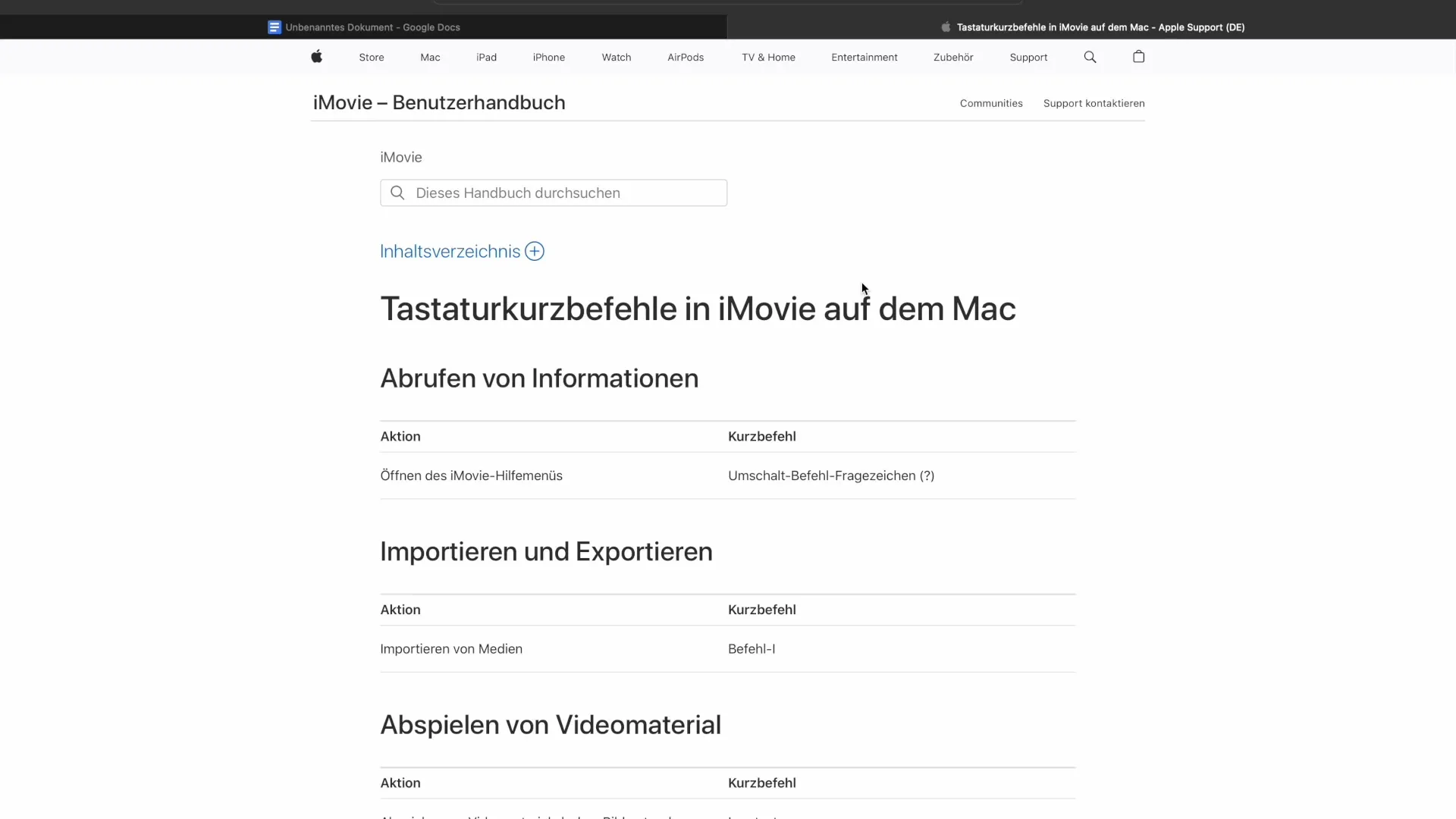
2. Vystrihovanie klipov
Ďalšia veľmi užitočná skratka je „Command + X“. S touto kombináciou vystrihneš vybraný video-klip z tvojho projektu. Takto môžeš rýchlo odstrániť časti videa. Ak chceš vystrihnúť len konkrétny klip, toto je perfektné riešenie.
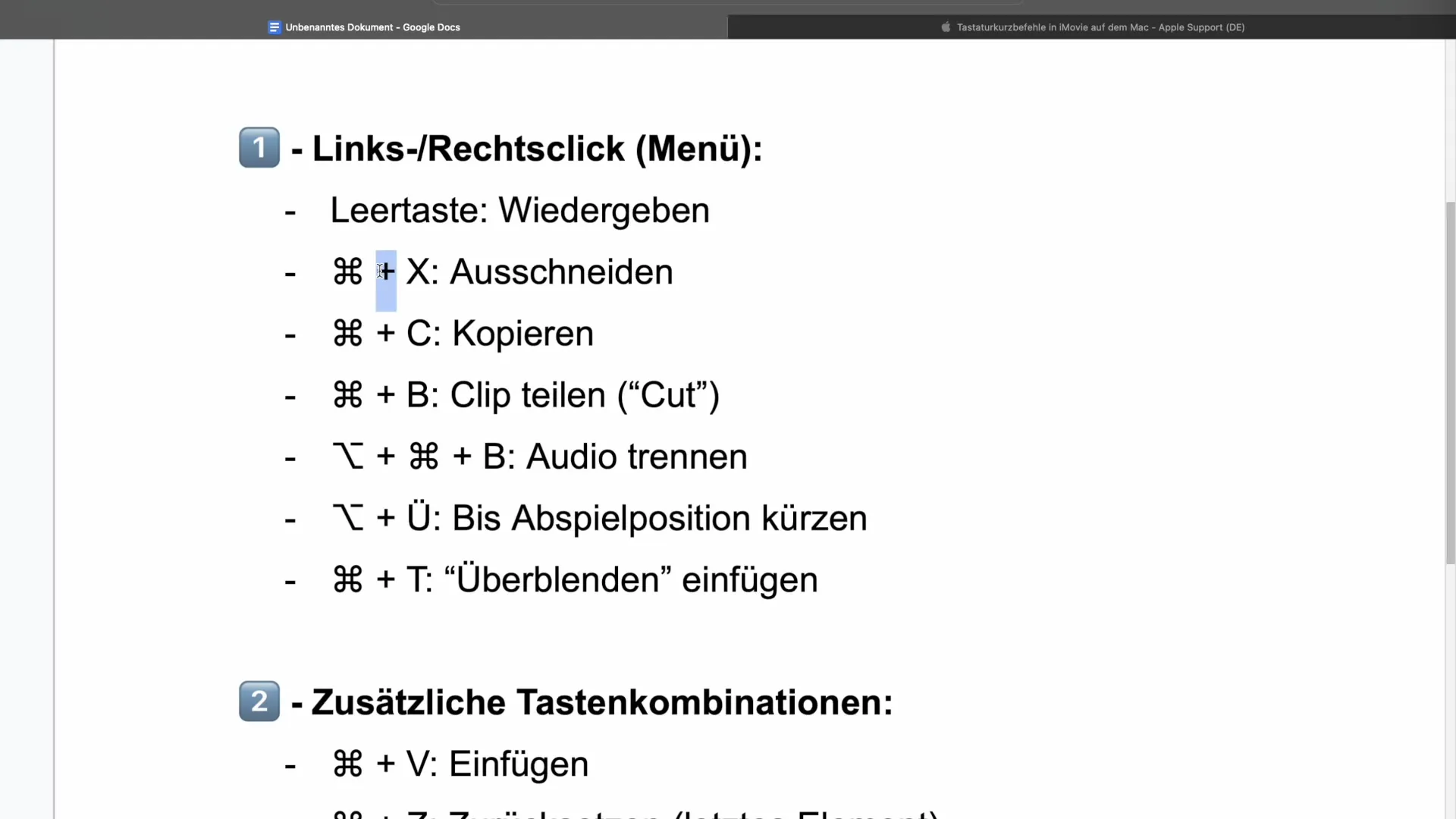
3. Kopírovanie a vkladanie
Pokiaľ potrebuješ element viackrát vo svojom projekte, môžeš s „Command + C“ skopírovať klip alebo media element. Potom stlačením „Command + V“ vložíš kdekoľvek, kde ho chceš mať. Táto kombinácia príkazov ti môže ušetriť veľa času a námahy.
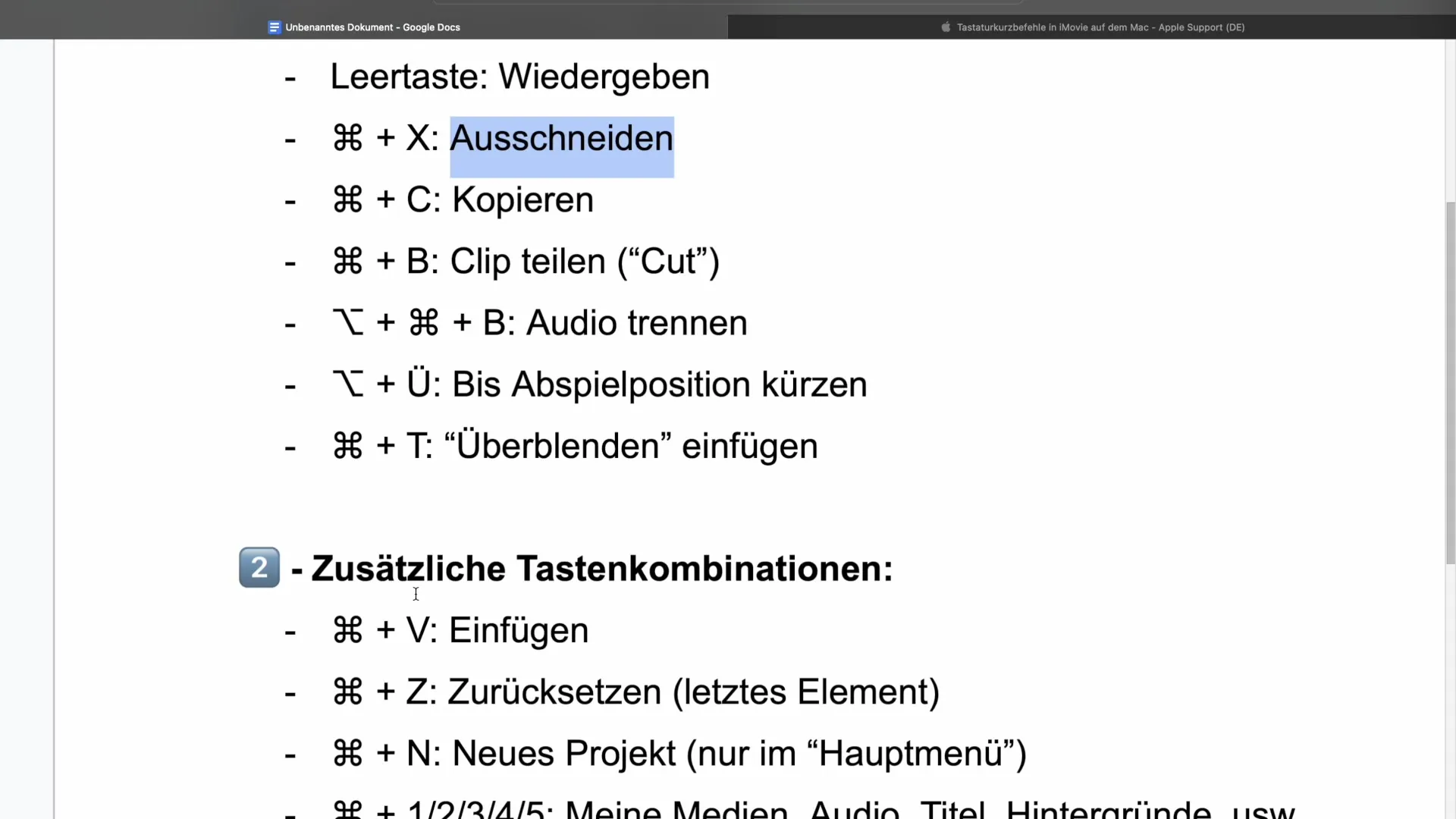
4. Rozdelenie klipu
S „Command + B“ môžeš vytvoriť rez a rozdeliť klip na požadovanom mieste. To je obzvlášť užitočné, keď potrebuješ presný rez alebo chceš prerušiť rýchlosť videa.
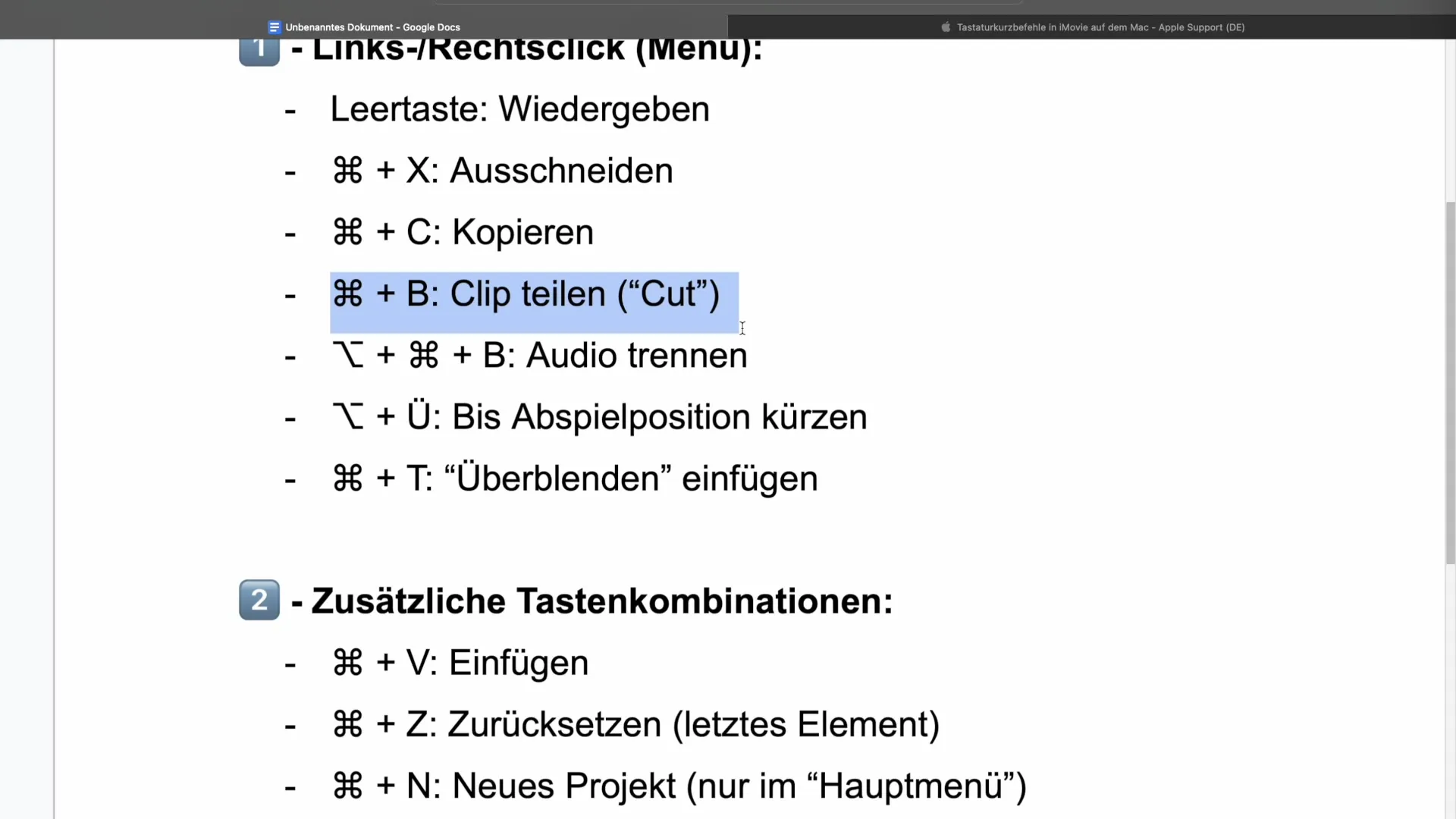
5. Oddelenie audia od videa
Ako chceš oddeliť audio od klipu, skratka „Command + Option + B“ je správna voľba. To ti dá flexibilitu upravovať audio podľa potreby – napríklad resetovať alebo vymeniť zvuk.
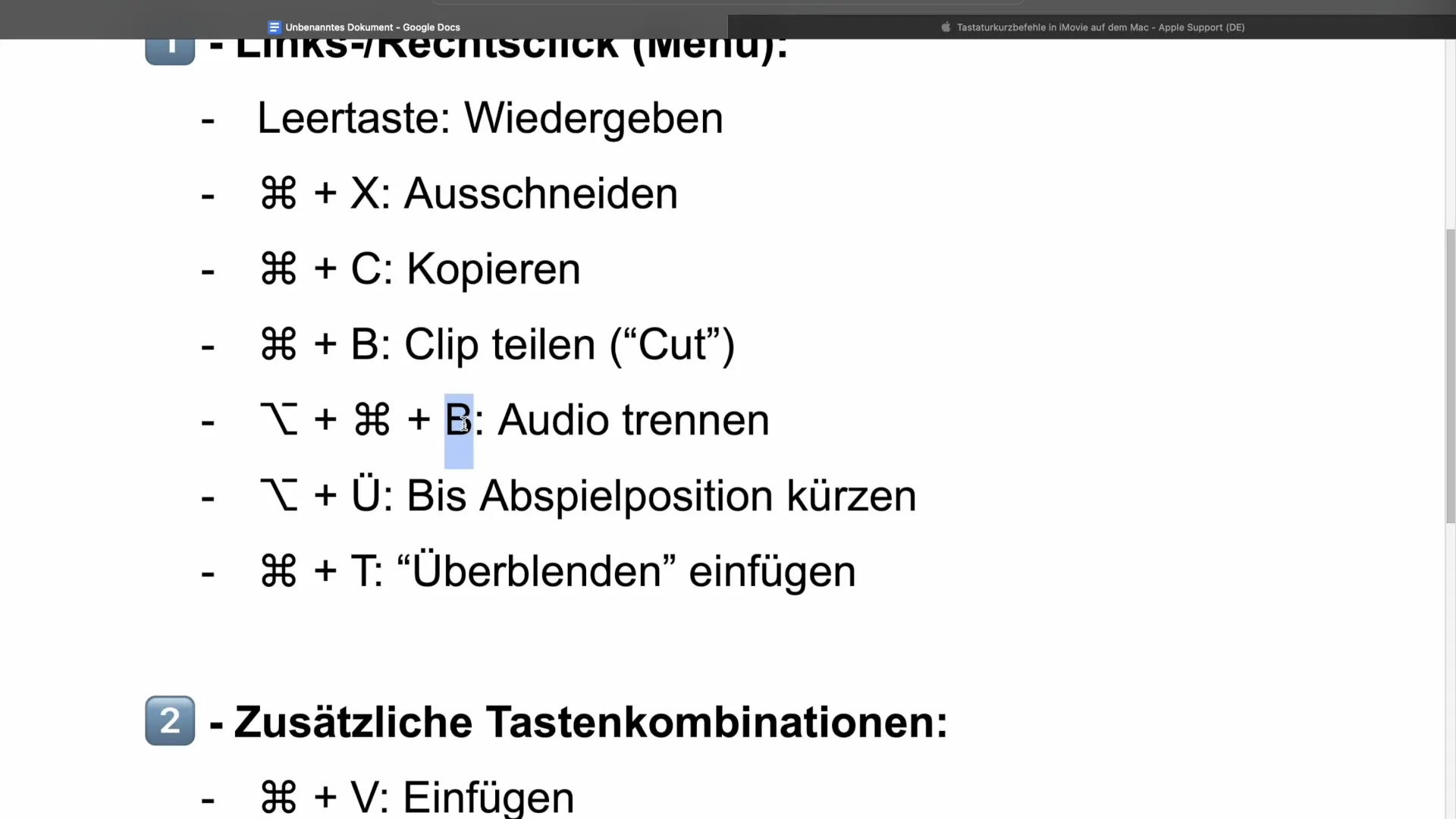
6. Skrátenie na pozíciu prehrávania
S „Command + Option + T“ môžeš skrátiť video do aktuálnej pozície prehrávania. Toto je chytrá funkcia, ak chceš rýchlo prispôsobiť klip bez nutnosti manuálneho prestrihovania.
7. Pridanie prechodu
Aby si vložil video prechod, stlač „Command + T“. Tým získáš ďalší vizuálny efekt vo svojom videu a zlepšíš prechod medzi scénami.
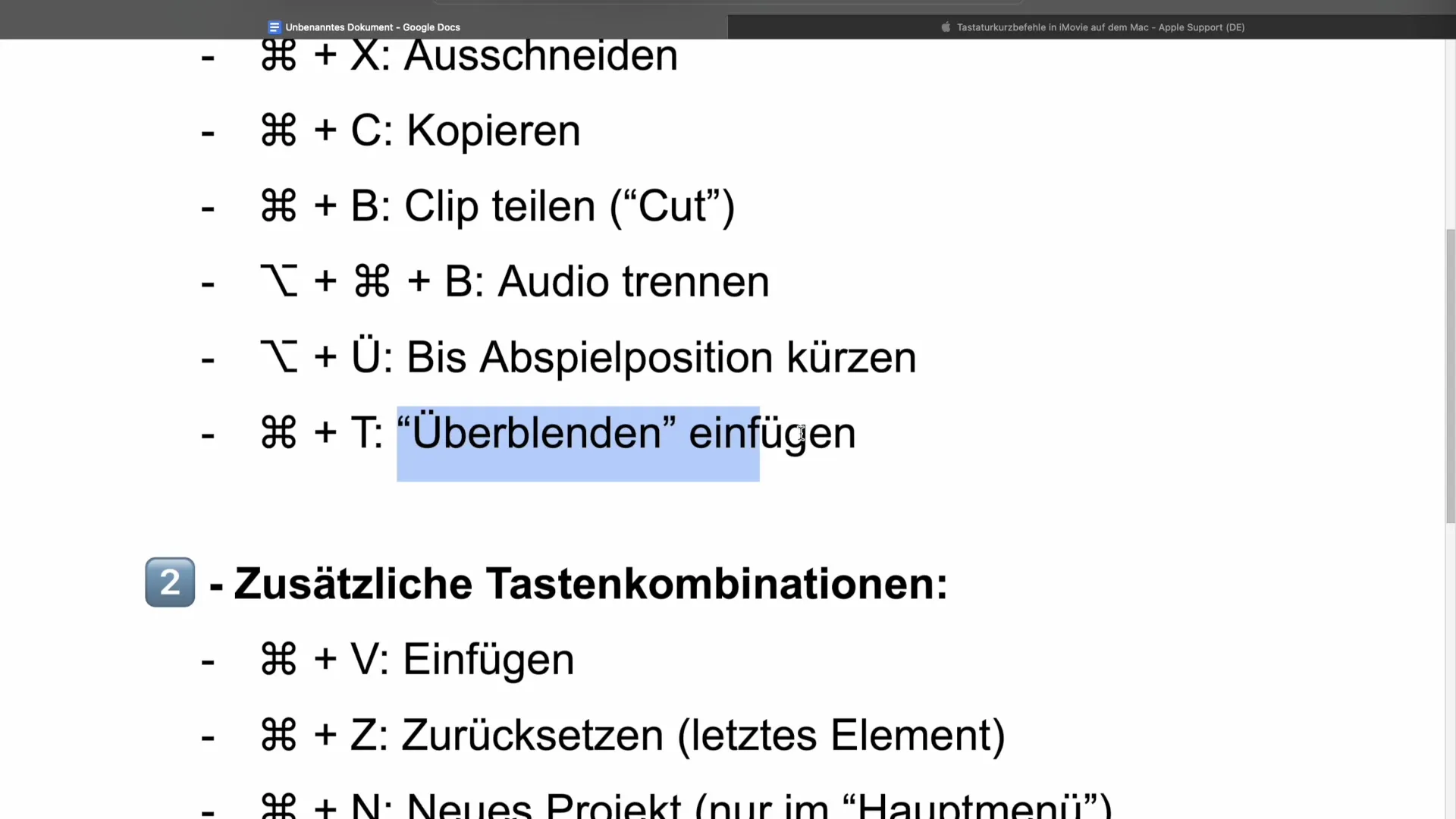
8. Obnovenie poslednej akcie
S „Command + Z“ môžeš zrušiť posledný krok. Ak si omylom niečo vymazal, tento príkaz má hodnotu zlata a dá sa použiť aj v mnohých programoch.
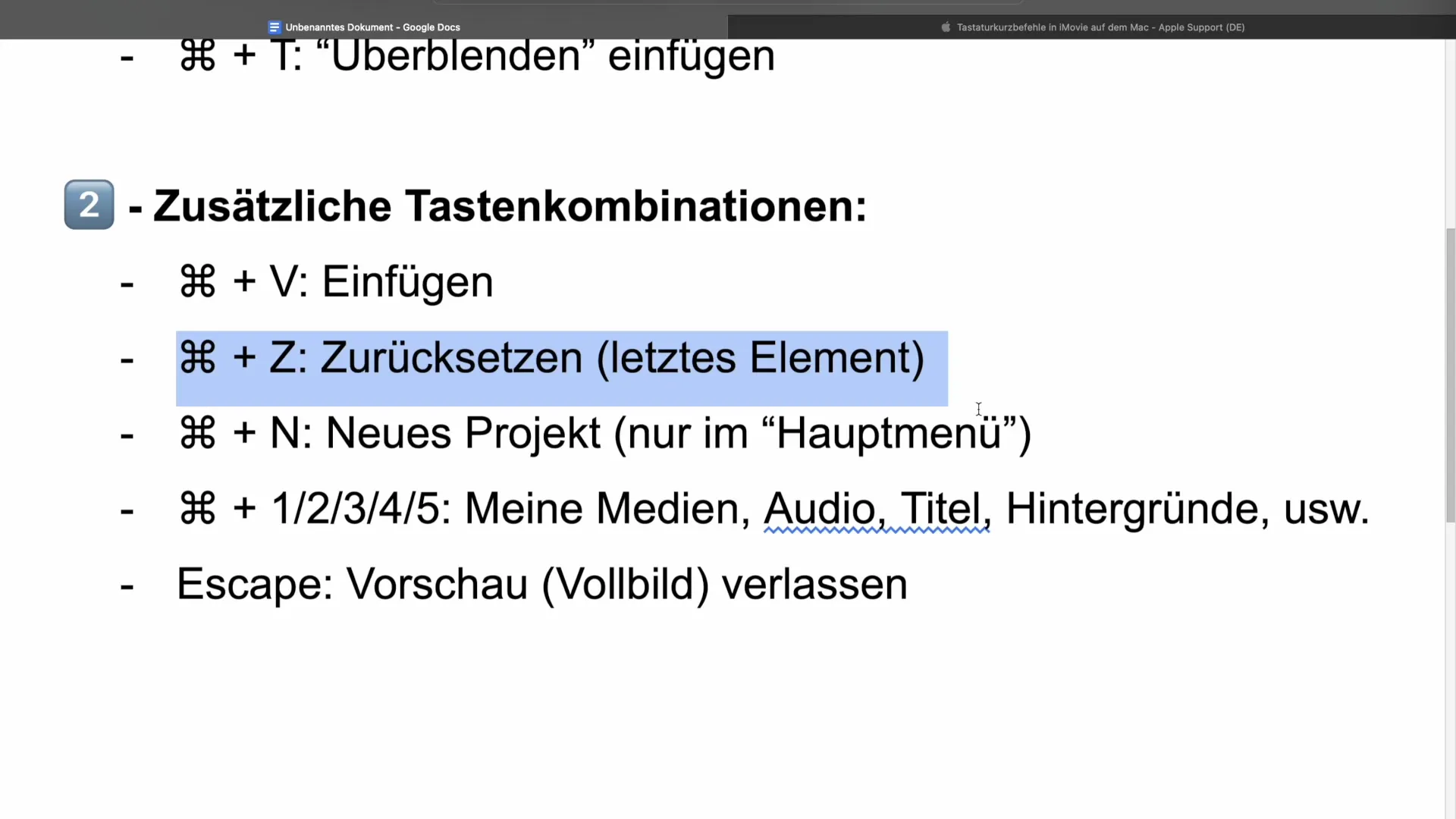
9. Vytvorenie nového projektu
Ak chceš začať nový projekt, môžeš to urobiť s „Command + N“ priamo z hlavného menu. Takto sa proces začatia projektu uskutoční bez námahy.
10. Navigovanie v pracovných oblastiach
Praktická skratka na navigáciu v iMovie je „Command“ plus číslo (1-4). Takto rýchlo skáčeš medzi pracovnými oblasťami „Média“, „Audio“, „Názvy“ a „Prechody“.
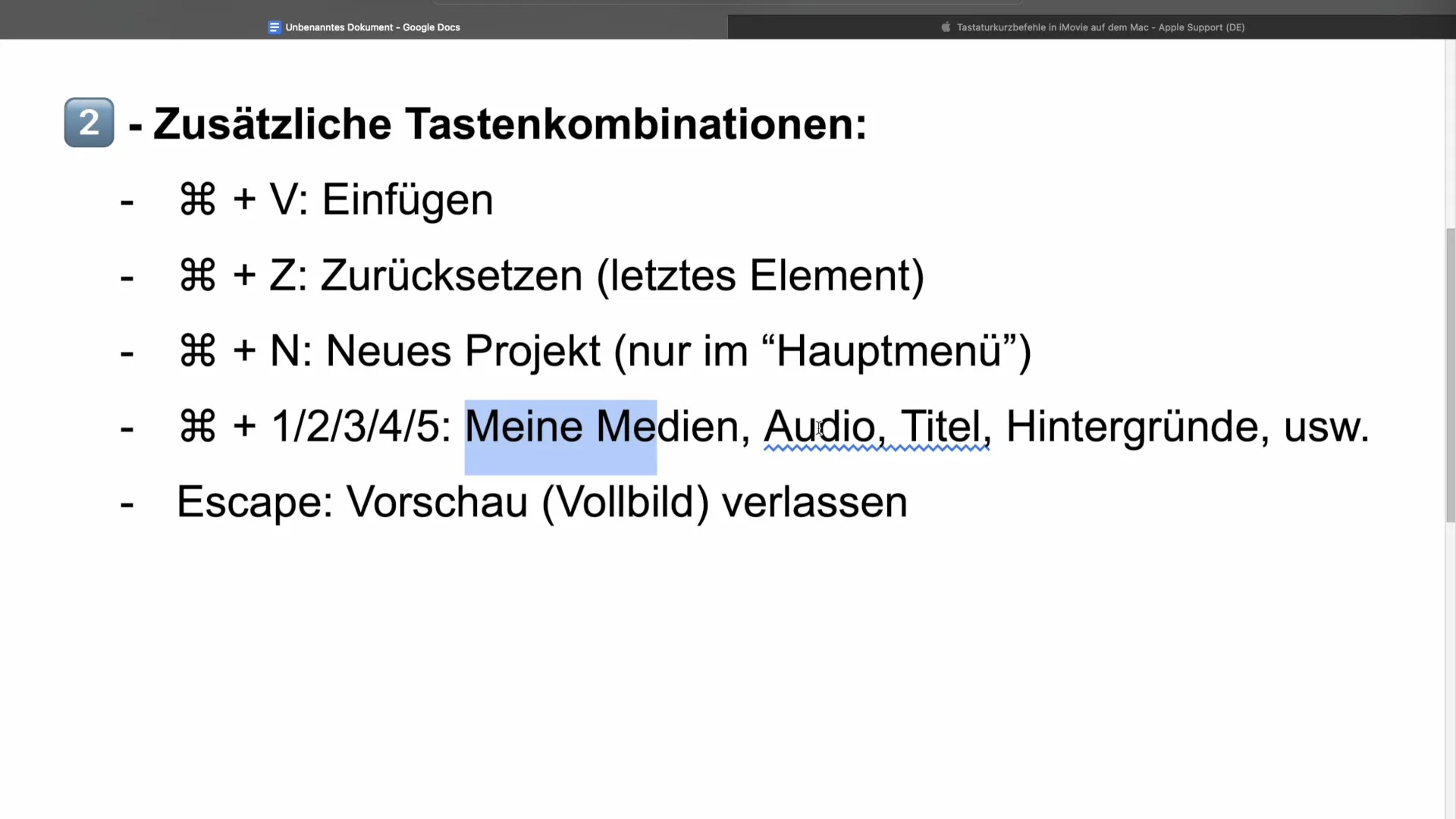
11. Návrat z režimu celej obrazovky
Či už počas náhľadu alebo pri analýze tvojej práce, s klávesom „Escape“ sa rýchlo vrátiš z režimu celej obrazovky späť do svojho projektu.
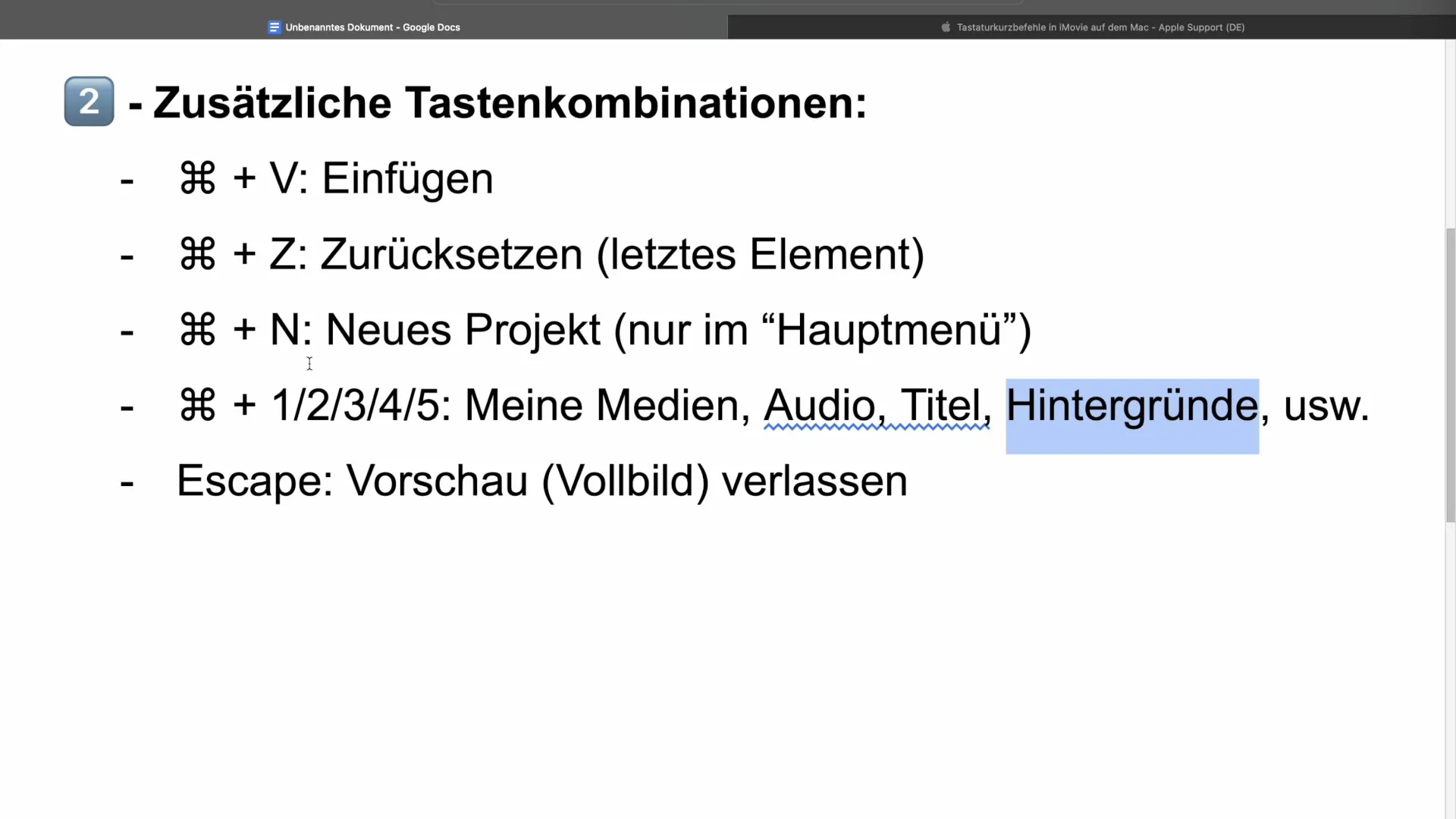
Zhrnutie – Prehľad najdôležitejších skratiek v iMovie
Používanie skratiek v iMovie môže výrazne optimalizovať tvoj proces úpravy. S vyššie uvedenými klávesovými kombináciami si plne pripravený pracovať efektívnejšie na svojich projektoch. Nezabudni si pravidelne precvičovať tieto skratky, aby si si ich dokonale zapamätal.
Často kladené otázky
Kako môžem strihnúť video v iMovie?Môžeš strihnúť video v iMovie, keď vyberieš klip a rozdelíš ho s „Command + B“ na požadovanom mieste.
Kako vložím prechod?Použi „Command + T“ na pridanie prechodu medzi dvoma videoklipmi.
Čo robiť, ak som urobil chybu?Môžeš zrušiť poslednú akciu s „Command + Z“.
Kako vytvorím nový projekt?Stlač „Command + N“ na priame vytvorenie nového projektu.
Čo mi pomôže pri odstránení audia z môjho klipu?Aby si oddelil audio od klipu, stlač „Command + Option + B“.


